很多的小夥伴在安裝了win10系統後都會覺得自己使用的時候變得有些卡頓了,這是就需要進行優化設定了,那麼優化設定在哪呢?下面就一起來看看吧。
一:顯示設定。
1、右鍵點選「個人化」。
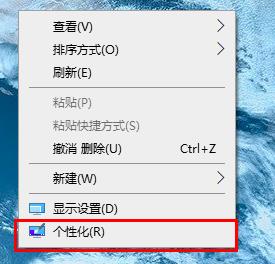
2、點選左側「主題」。
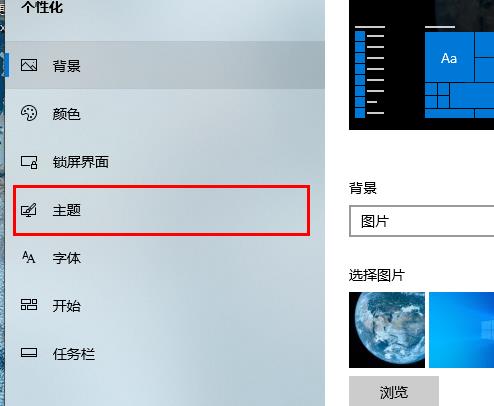
3、點選相關設定裡的「桌面圖示設定」。
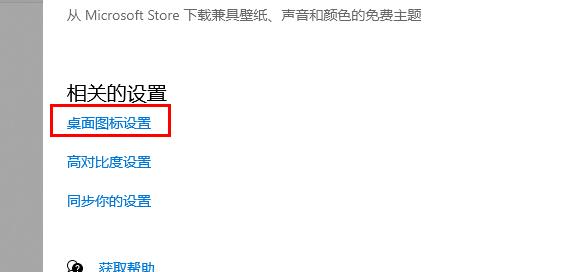
4、勾選所有選項,選擇自己喜歡的圖示設定。
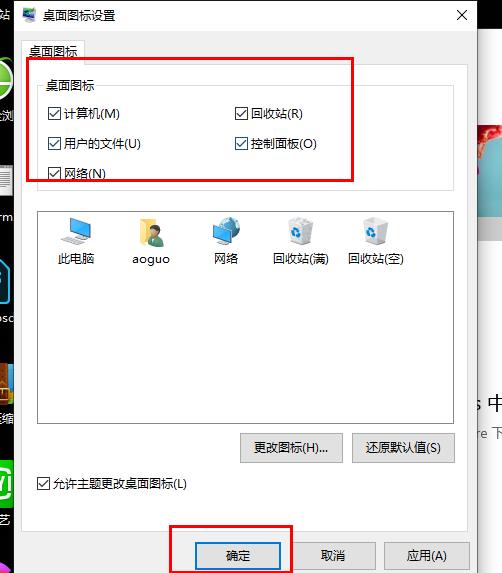
二:防火牆設定。
1、點選開始在windows系統中選擇「控制台」。
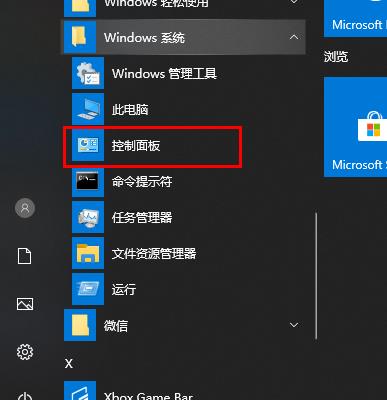
2、點選“windows defender 防火牆”,選擇關閉防火牆。
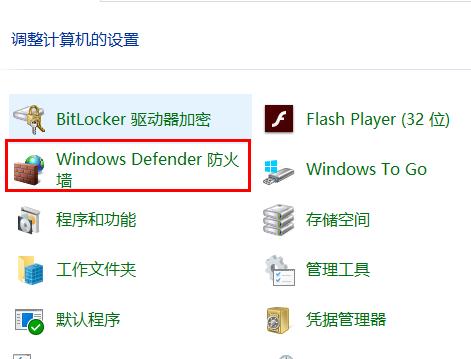
三:帳戶資訊設定。
1、在控制台中點選「使用者帳戶」。
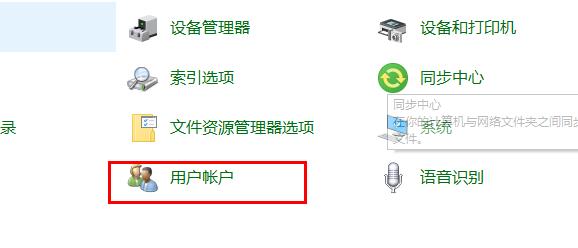
2、點選左側「變更使用者帳號控制設定」。
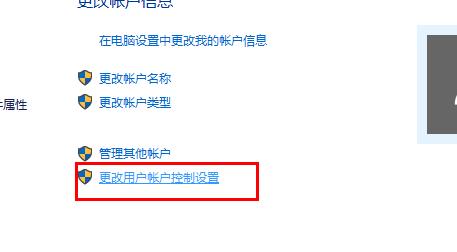
3、將控制訊息改為“從不通知”,點選“確定”。
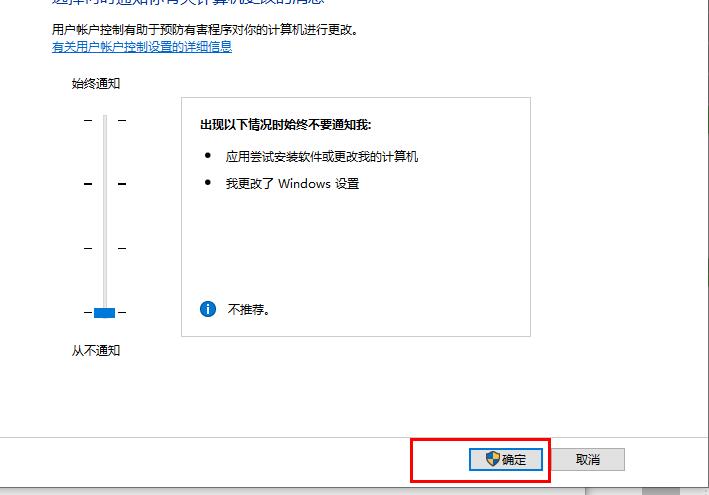
還有其他問題的小夥伴可以看看了解更多有關win10優化設定的問題~
以上是介紹如何優化Win10設定的詳細內容。更多資訊請關注PHP中文網其他相關文章!




